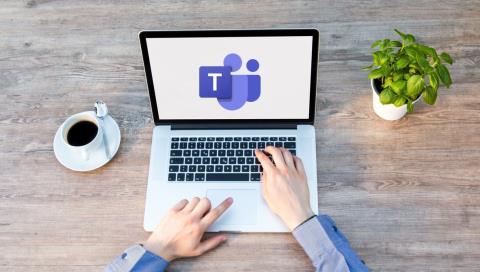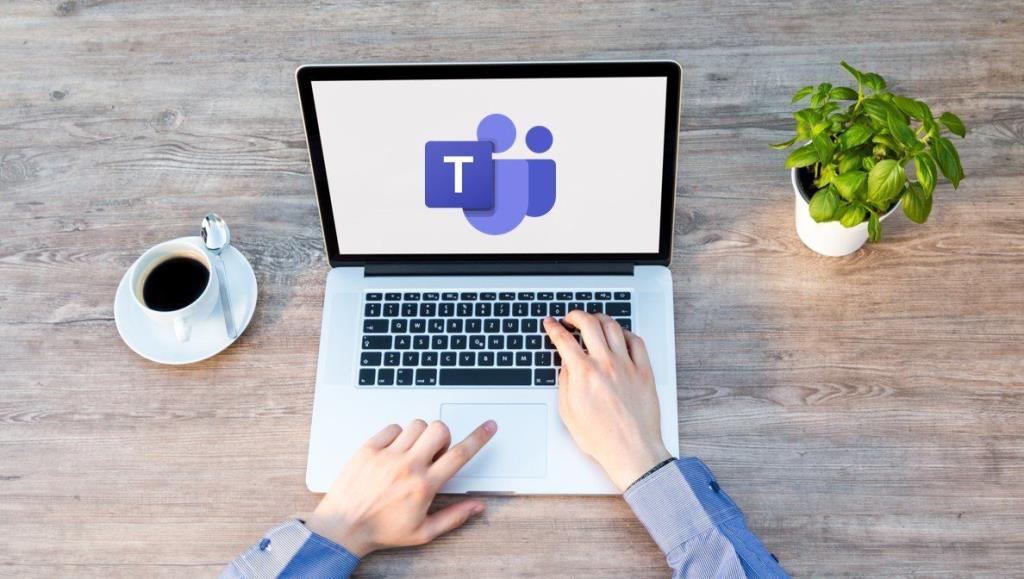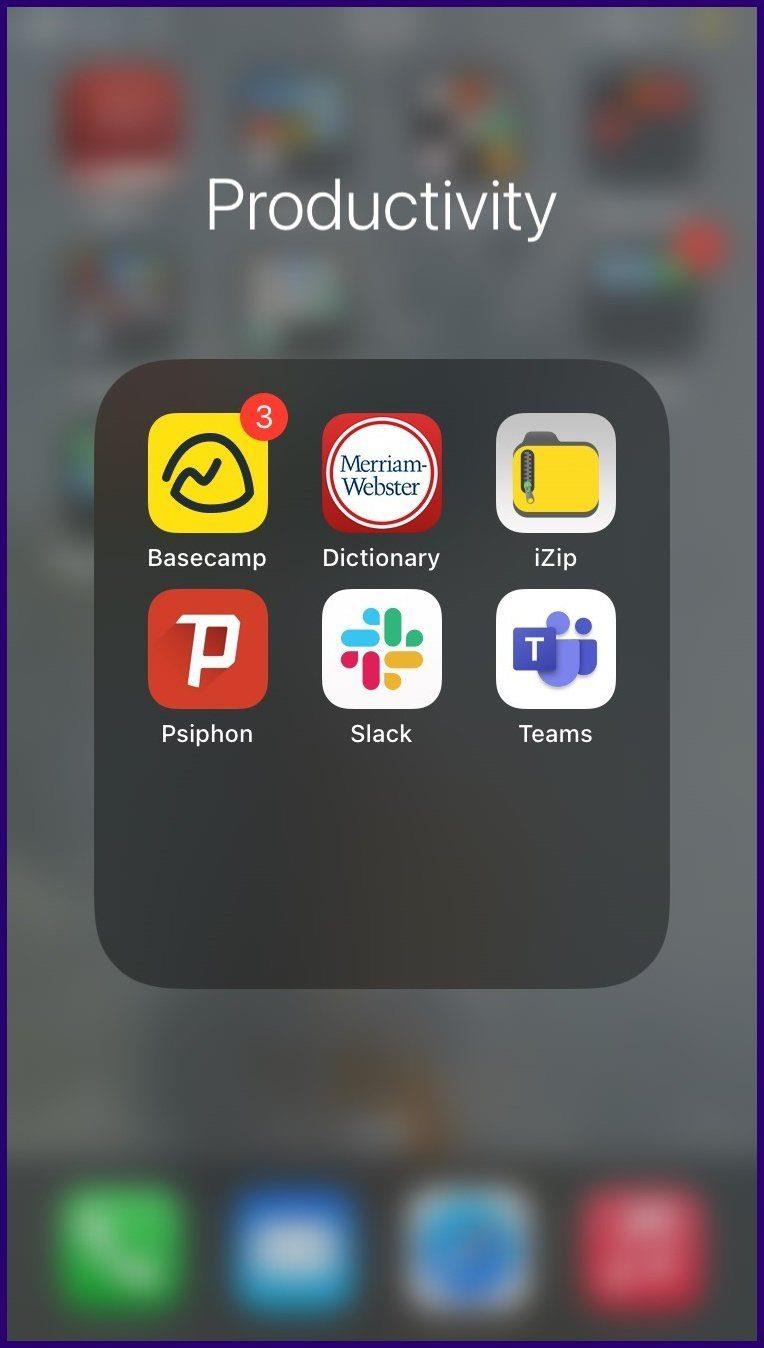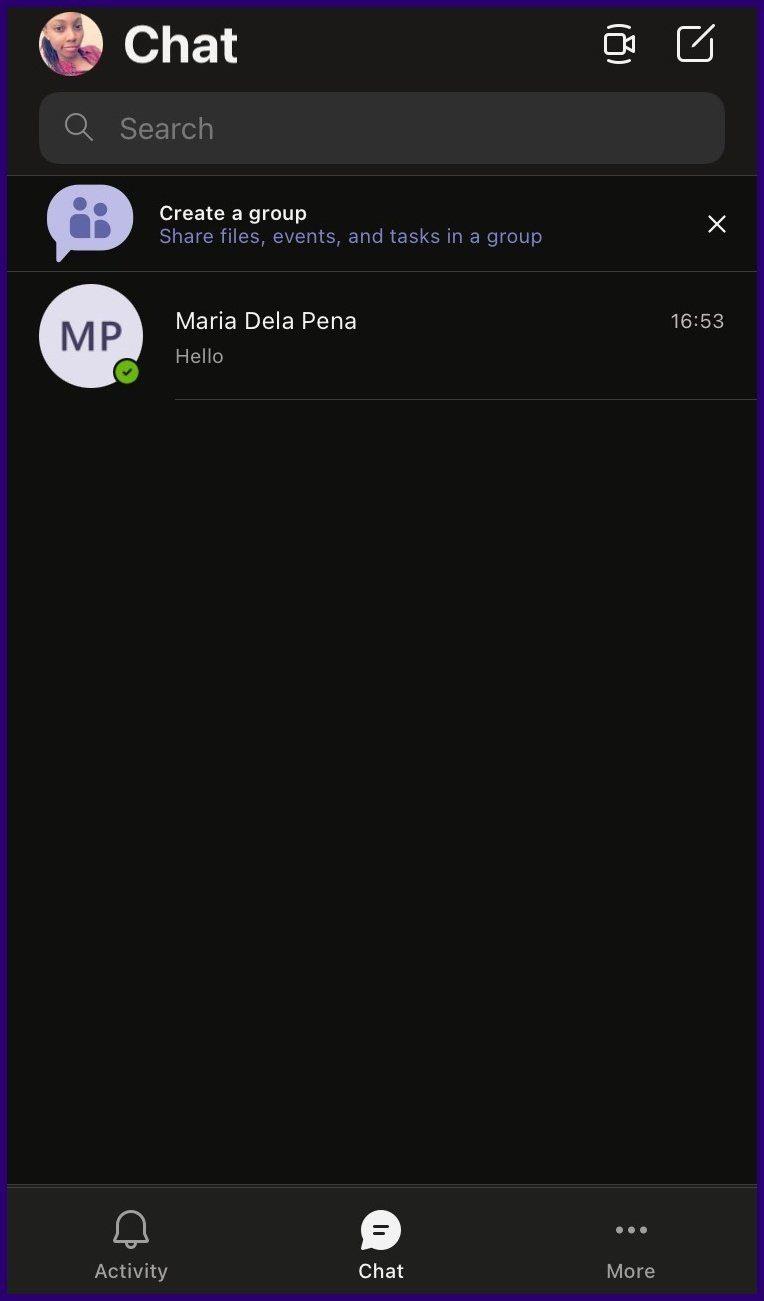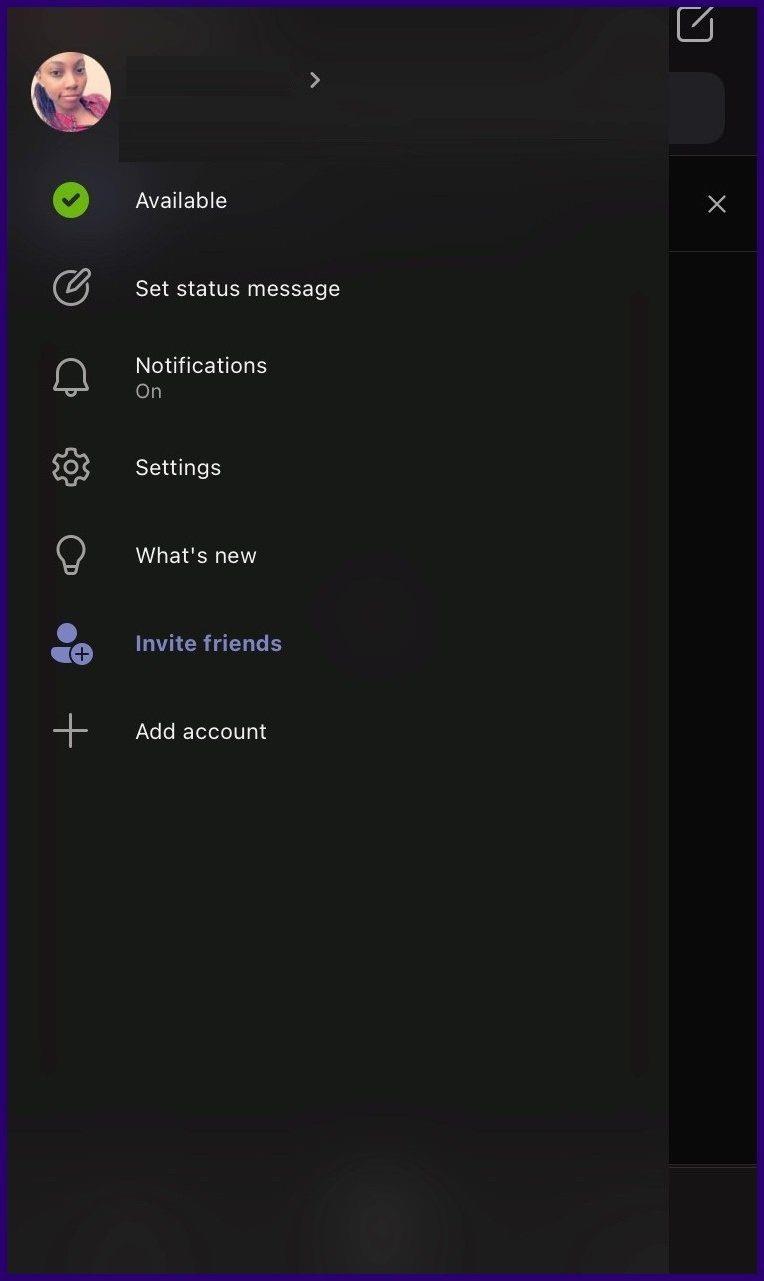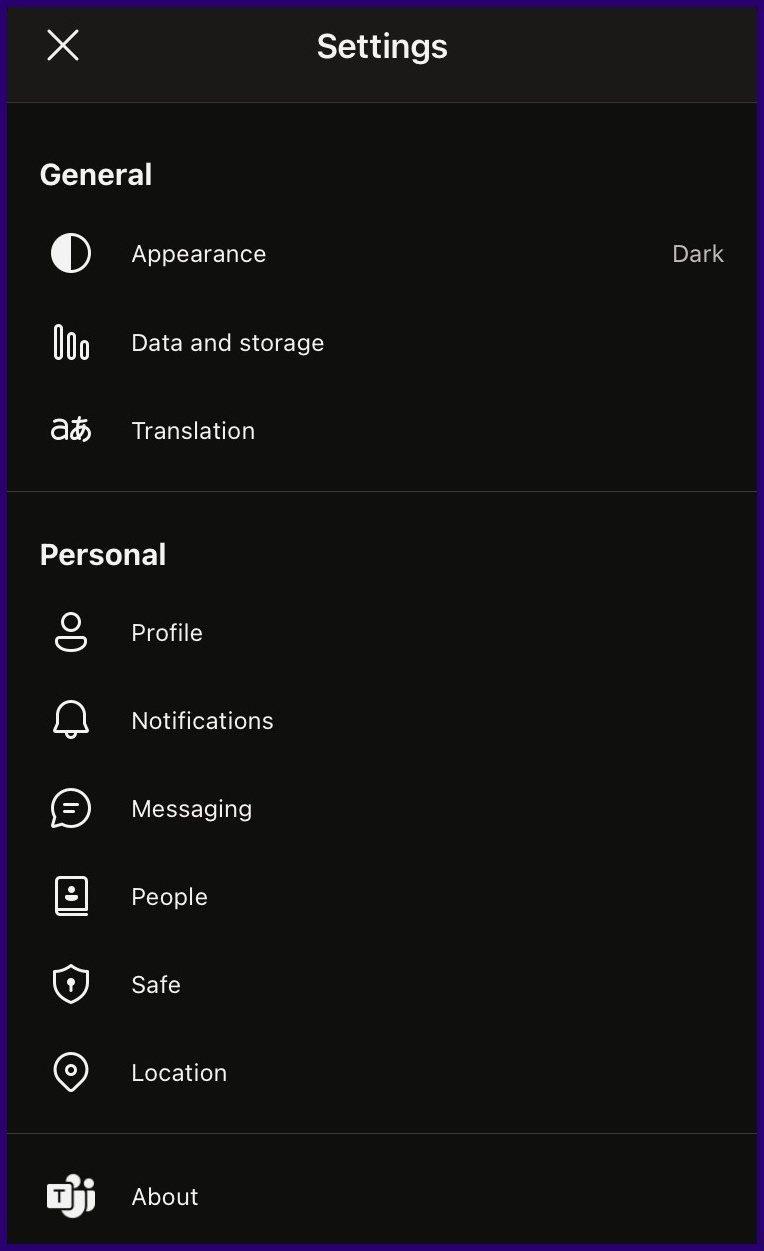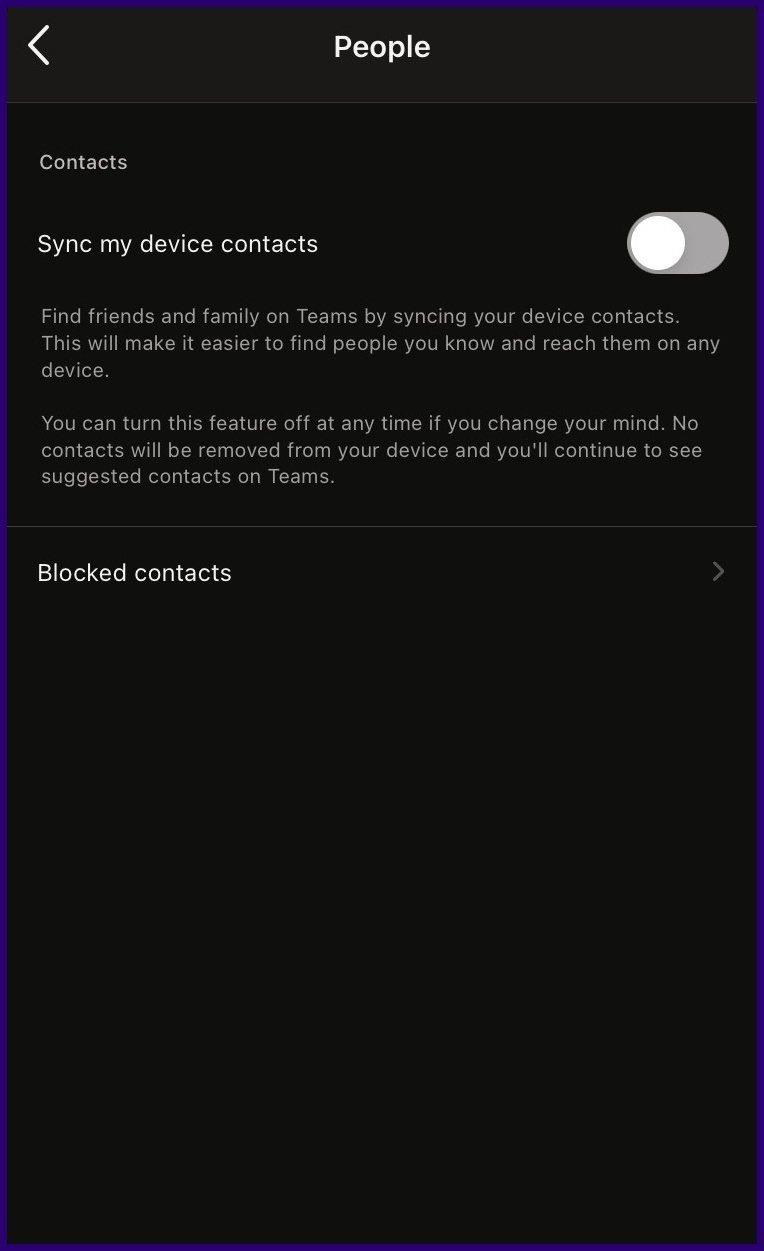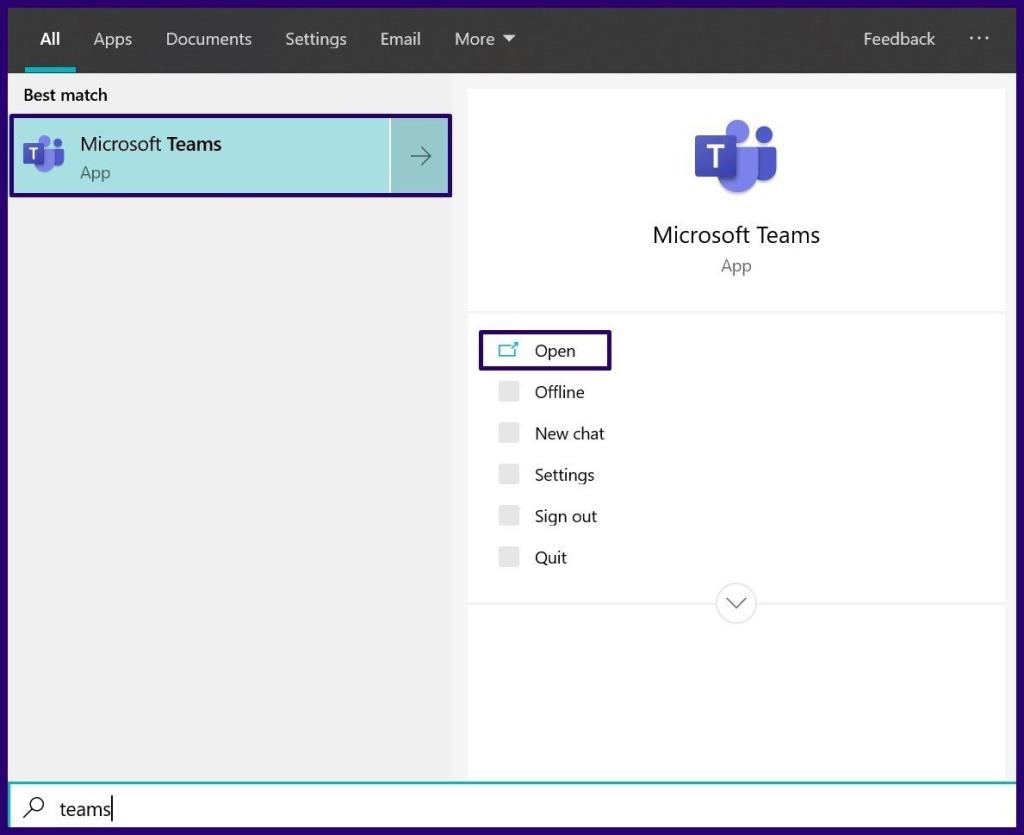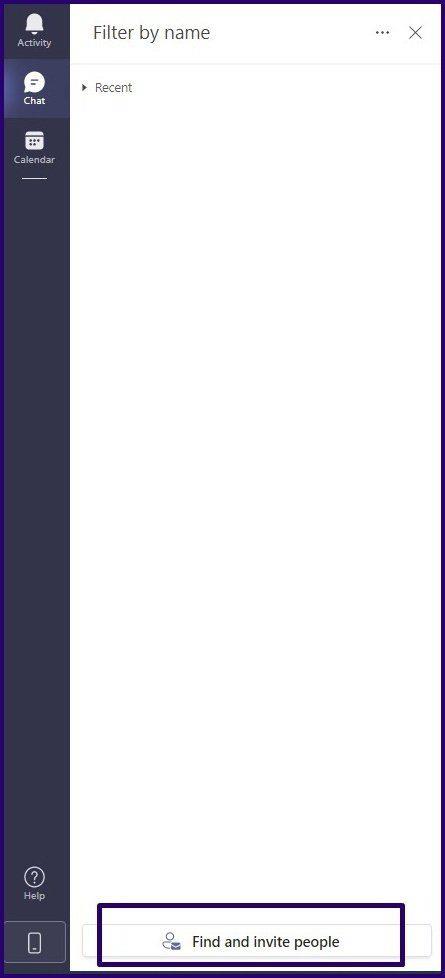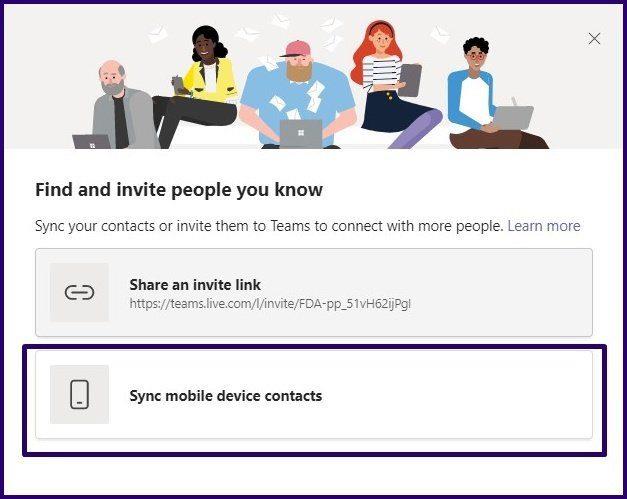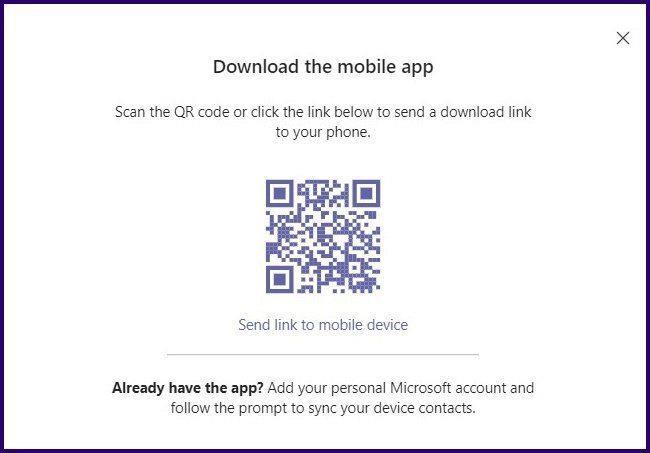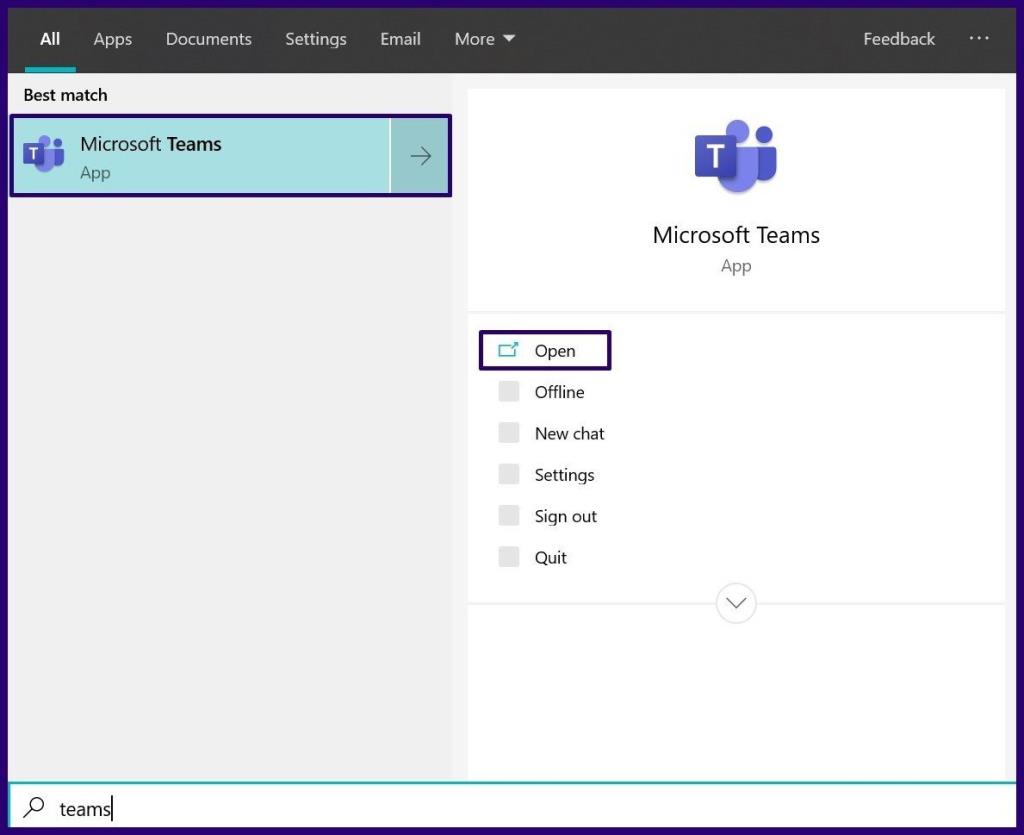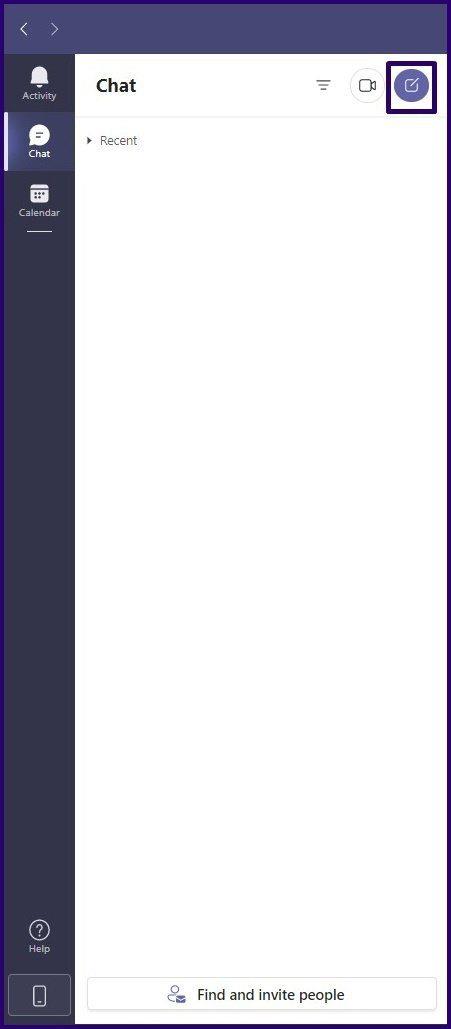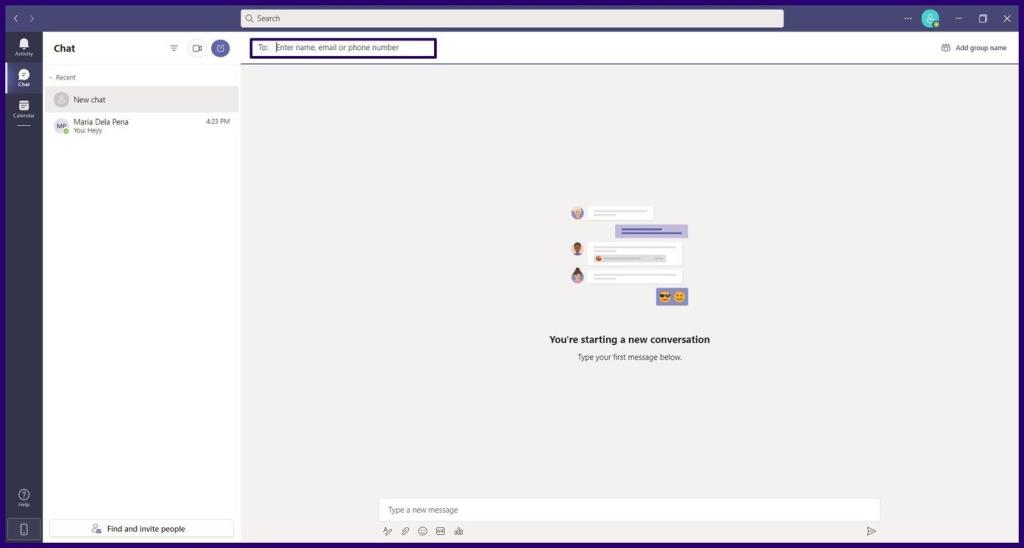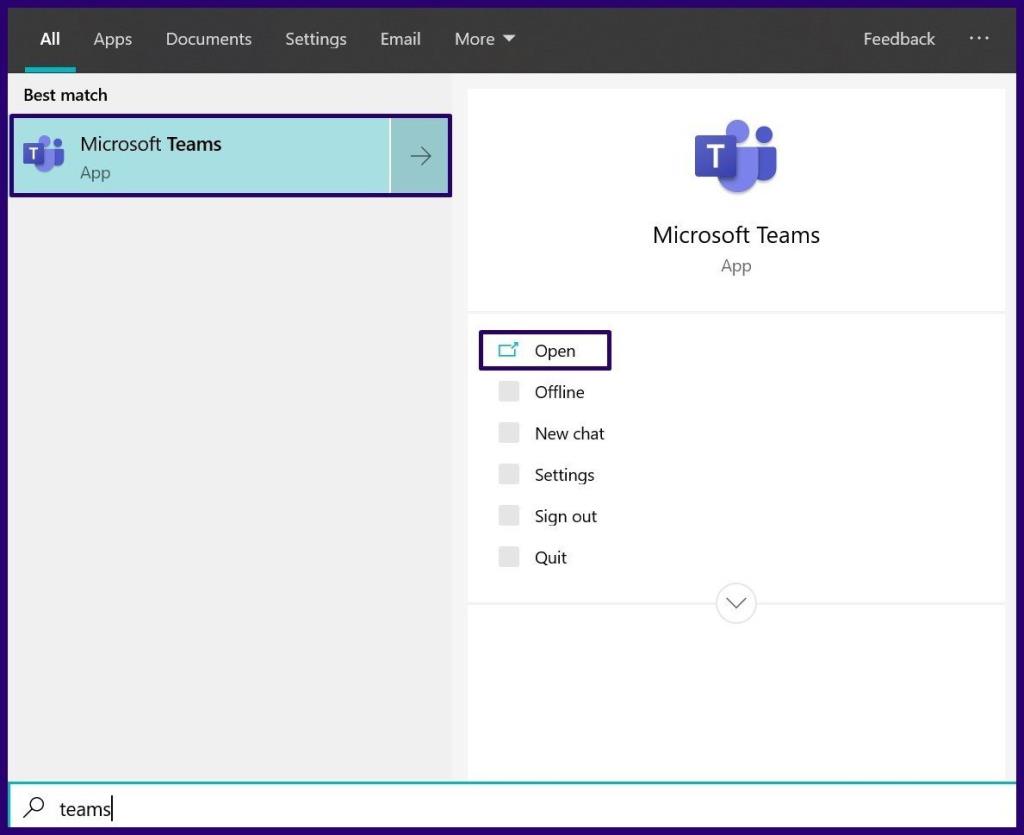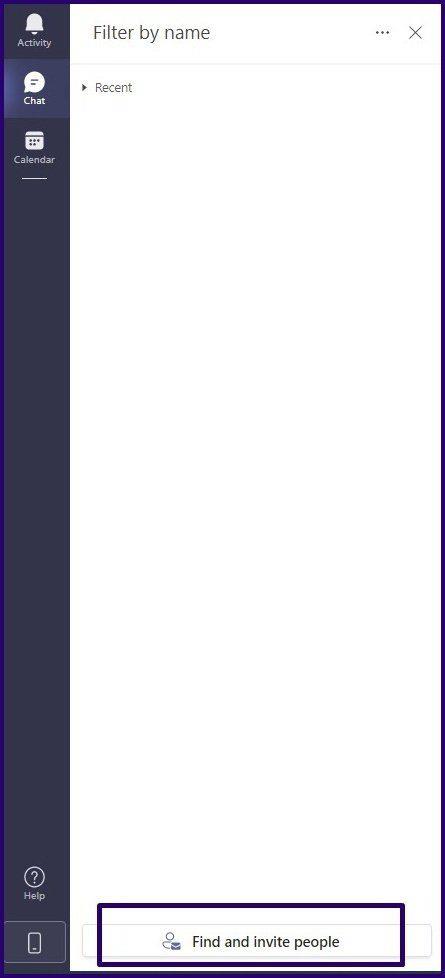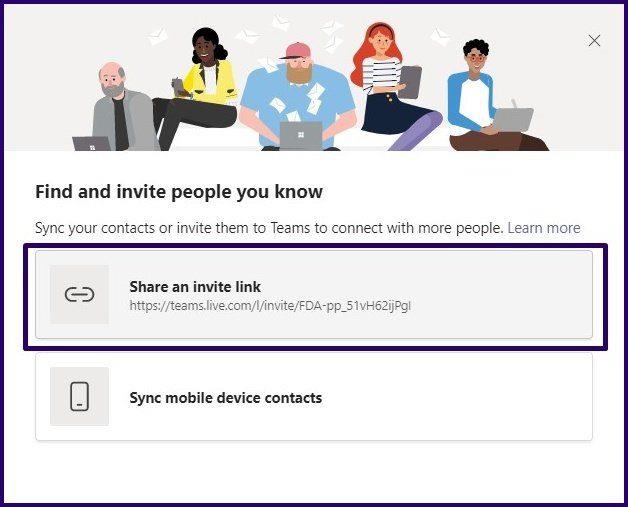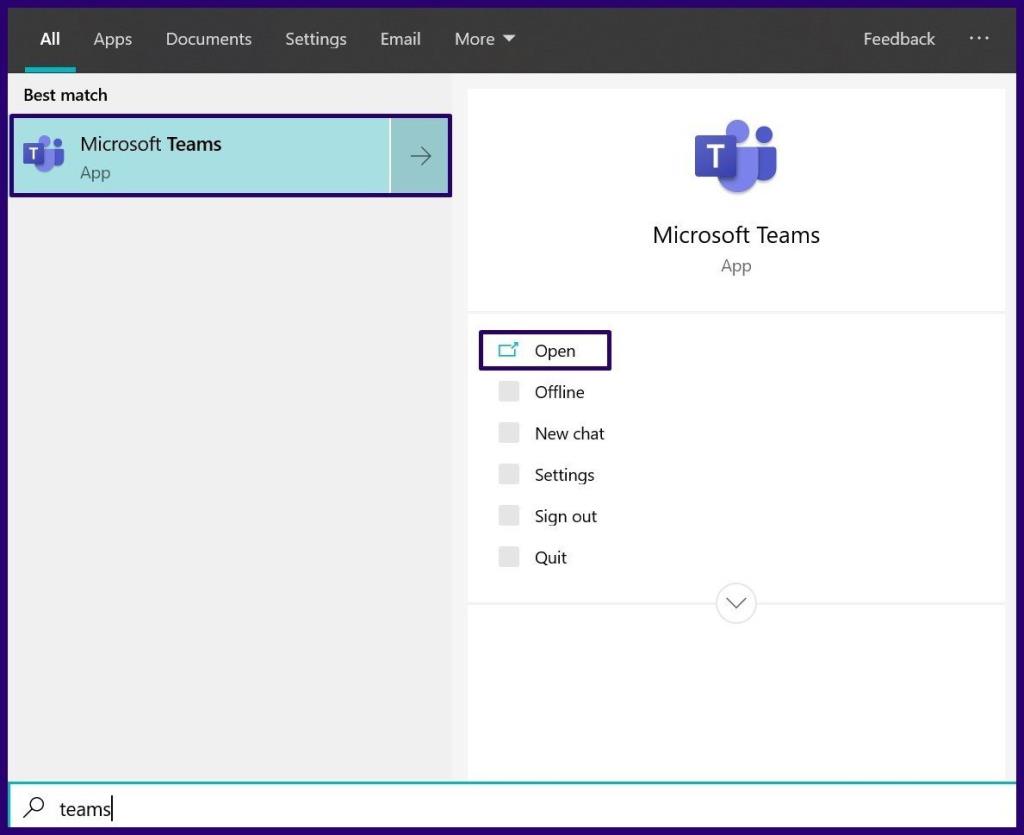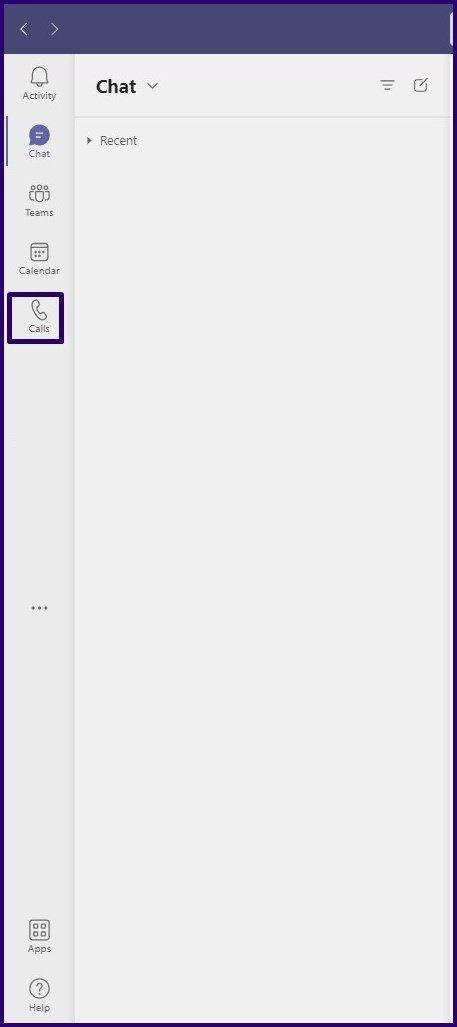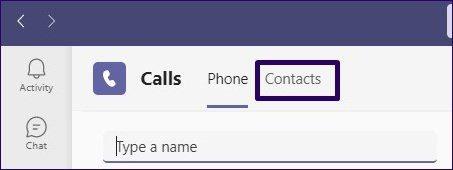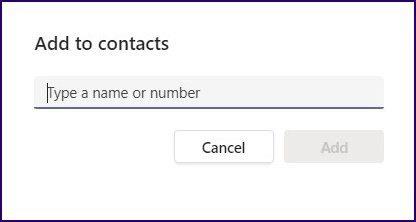Microsoft Teams maakt sinds 2016 deel uit van Office 365 . Deze app en service voor kantoorcommunicatie biedt verschillende functies, zoals videogesprekken, berichten en teamkanalen. Om al deze functies te gebruiken, moet je contacten toevoegen aan Microsoft Teams.
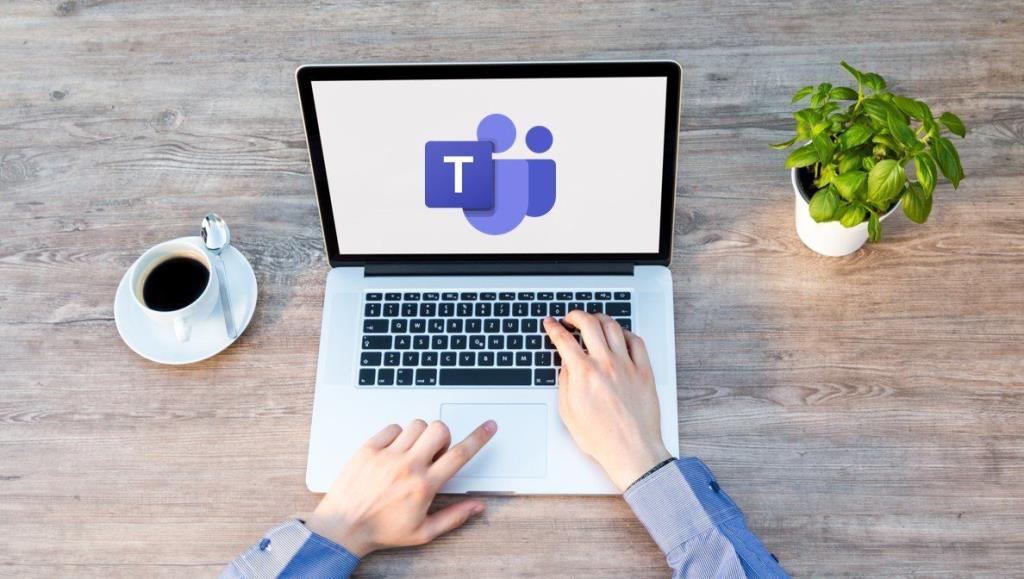
Uw contacten zijn doorgaans personen met wie u wilt communiceren, een teamkanaal wilt toevoegen of een taak wilt toewijzen. Voor organisaties is het misschien niet nodig om contactpersonen aan Microsoft Teams toe te voegen, omdat dit automatisch wordt bijgewerkt vanuit de directory van de organisatie. Voor persoonlijke Teams-accounts kan het toevoegen van contacten echter worden gedaan met behulp van de onderstaande methoden.
Een nieuwe contactpersoon toevoegen voor een persoonlijk Microsoft Teams-account
Als uw Microsoft Teams-account persoonlijk is en niet is toegewezen door een organisatie, kan een van de onderstaande methoden worden gebruikt om een contactpersoon toe te voegen.
Door de contacten van mobiele apparaten in de mobiele app te synchroniseren
Een manier om contacten toe te voegen aan Microsoft Teams is door de contacten in uw adresboek te synchroniseren met Microsoft Teams. Controleer de onderstaande stappen om te begrijpen hoe u dit moet doen:
Stap 1: Start Microsoft Teams op uw mobiele apparaat.
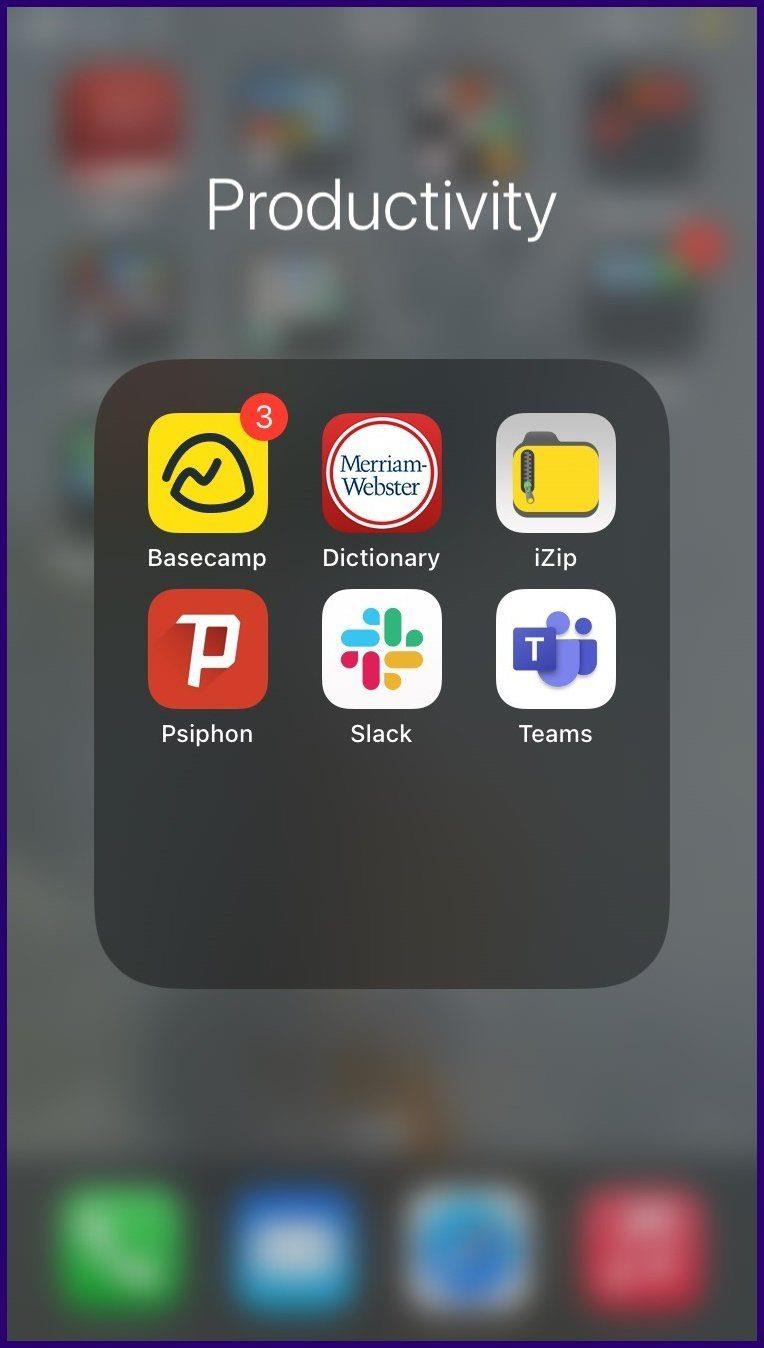
Stap 2: Tik op je profielafbeelding.
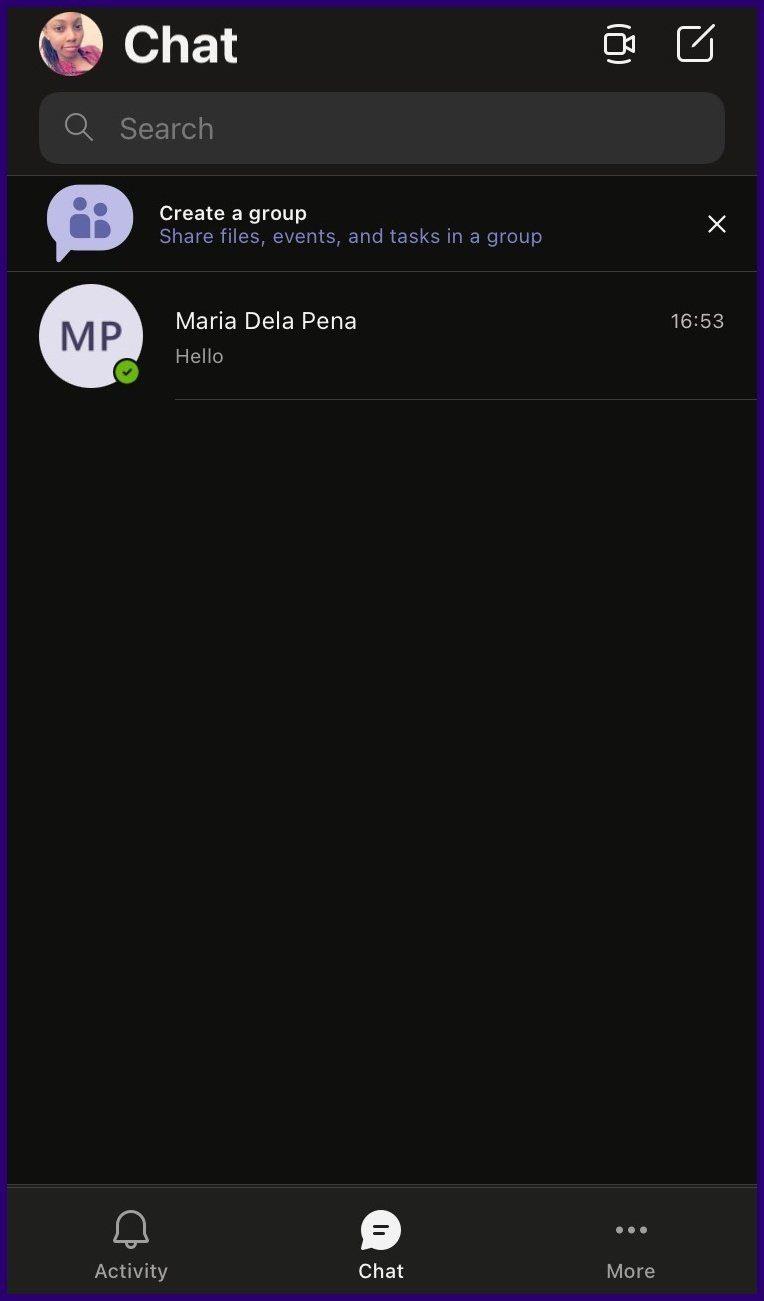
Stap 3: Tik op Instellingen.
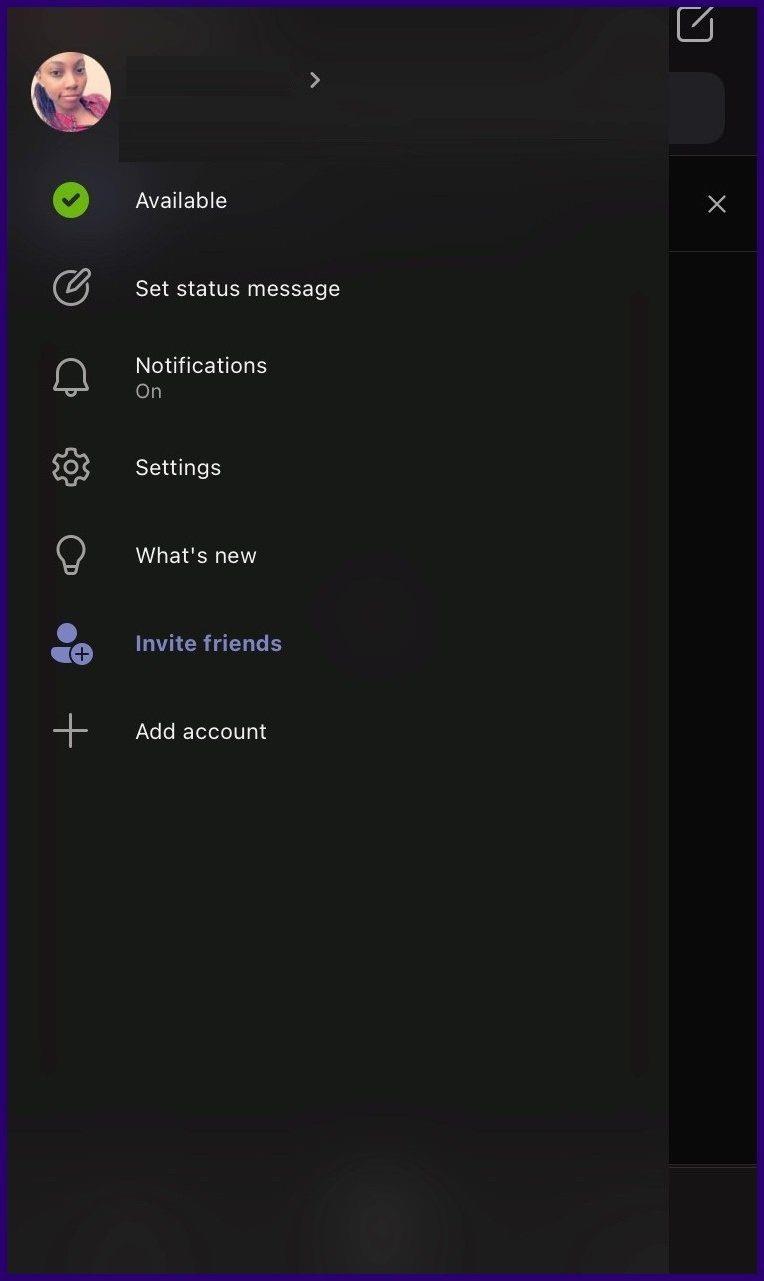
Stap 4: Tik op Mensen.
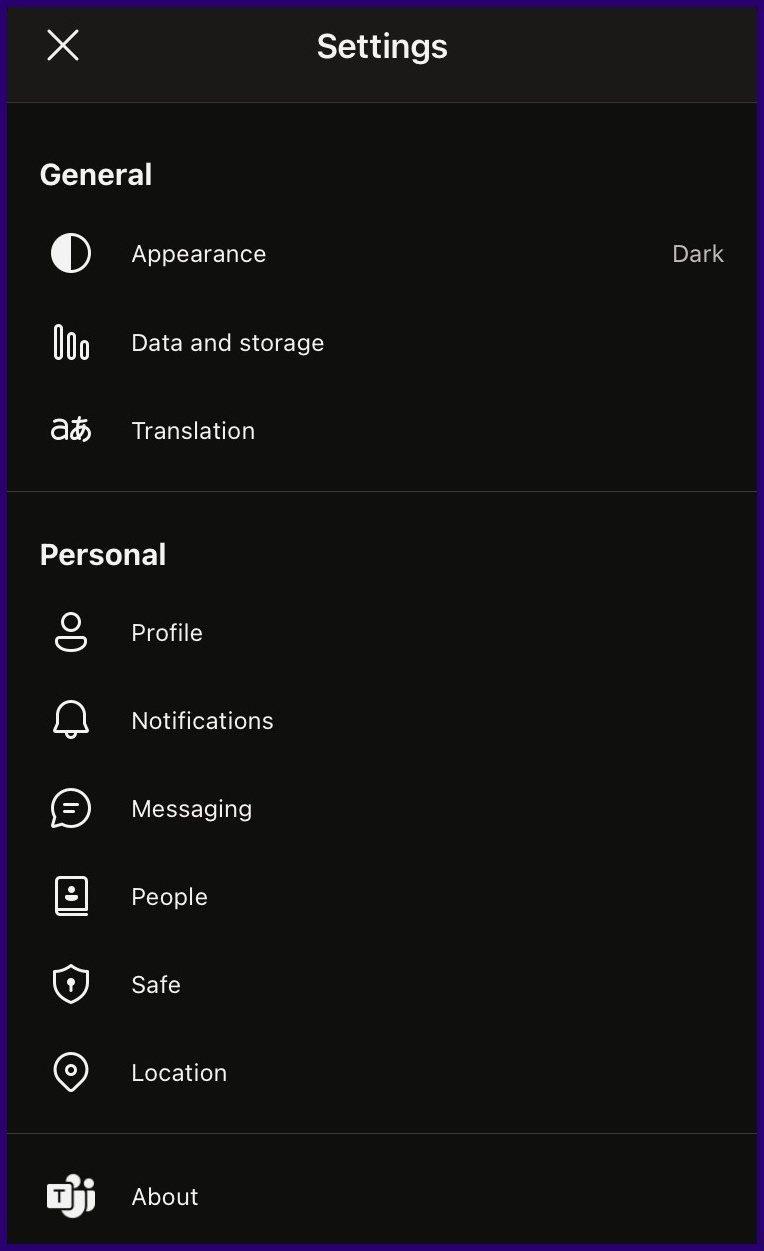
Stap 5: Als de schakelaar naast Mijn apparaatcontacten synchroniseren een grijze vulling toont, tikt u erop om contactsynchronisatie in te schakelen. Zodra dit is gebeurd, worden contacten met Microsoft Teams-accounts in uw telefoonboek gesynchroniseerd met uw Microsoft Teams-contacten.
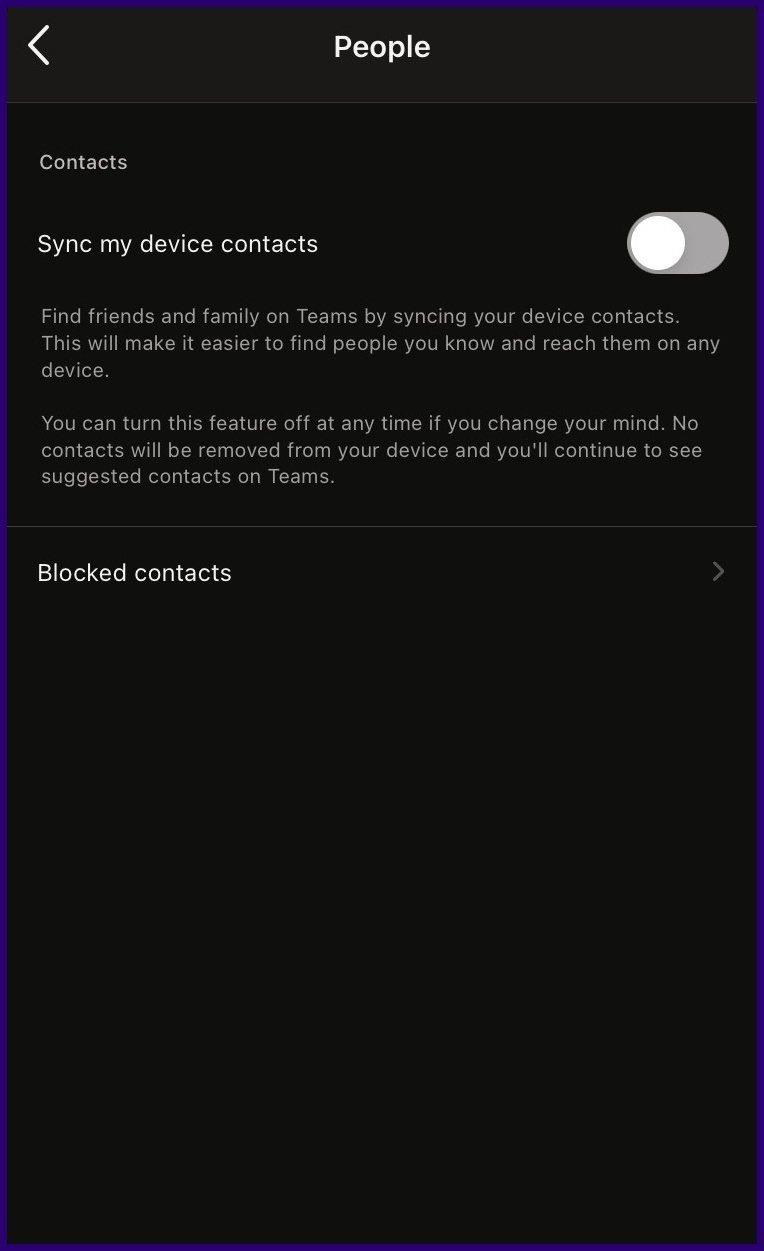
Door de contacten van mobiele apparaten op pc te synchroniseren
Gebruikers van Microsoft Teams kunnen de contacten op hun mobiele apparaat ook synchroniseren met hun pc. Dit is hoe het werkt.
Stap 1: Start Microsoft Teams op uw pc.
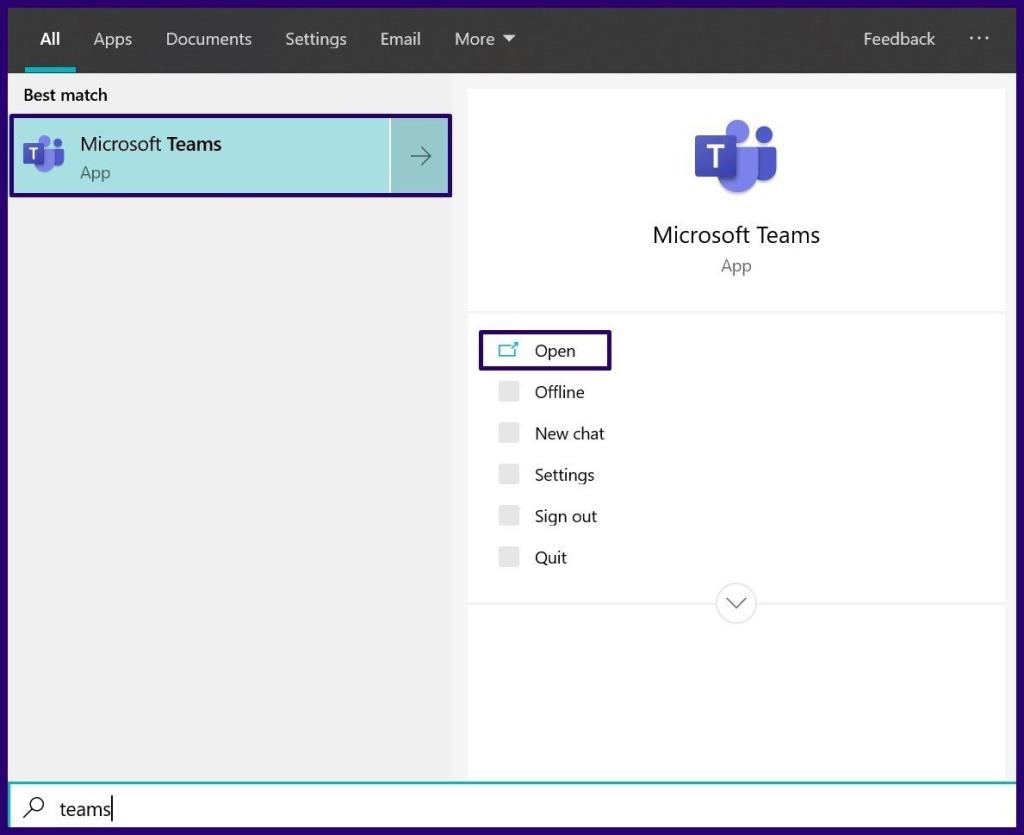
Stap 2: Klik onderaan het linkerdeelvenster op Mensen zoeken en uitnodigen.
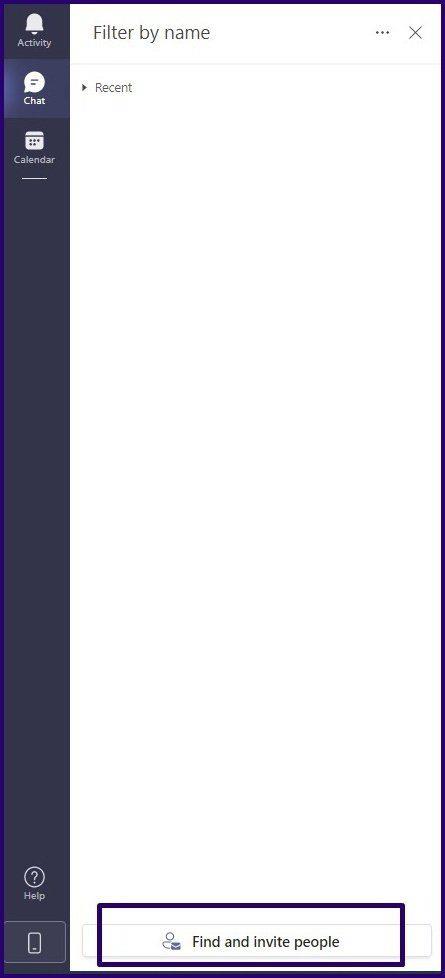
Stap 3: Klik in het nieuwe dialoogvenster op Contacten van mobiele apparaten synchroniseren.
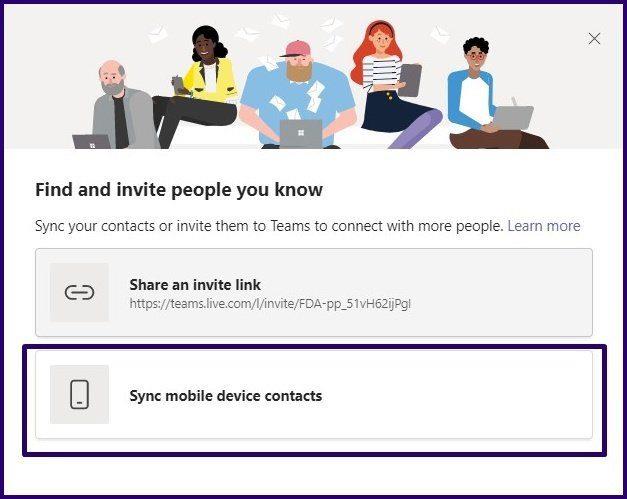
Stap 4: Scan de QR-code op de pc met uw mobiele apparaat.
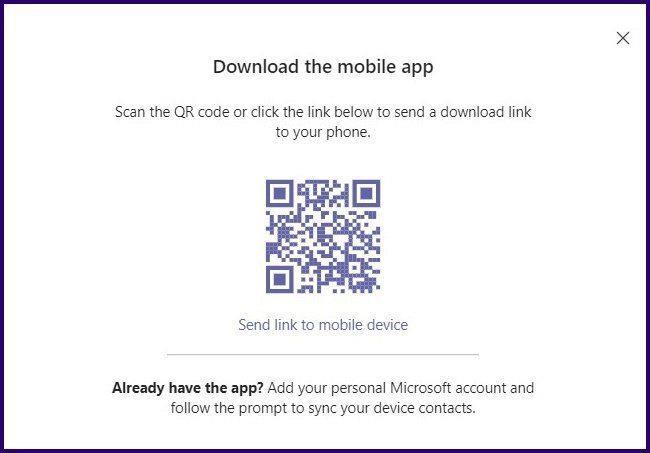
Stap 5: Nadat de app op uw telefoon is gedownload, volgt u de prompt om uw apparaatcontacten te synchroniseren.
Een nieuwe contactpersoon toevoegen aan Teams via Chat
Door te zoeken naar het e-mailadres dat is gekoppeld aan het persoonlijke Microsoft Teams-account van een gebruiker, kunt u deze ook toevoegen. Dit is hoe het werkt.
Stap 1: Start Microsoft Teams.
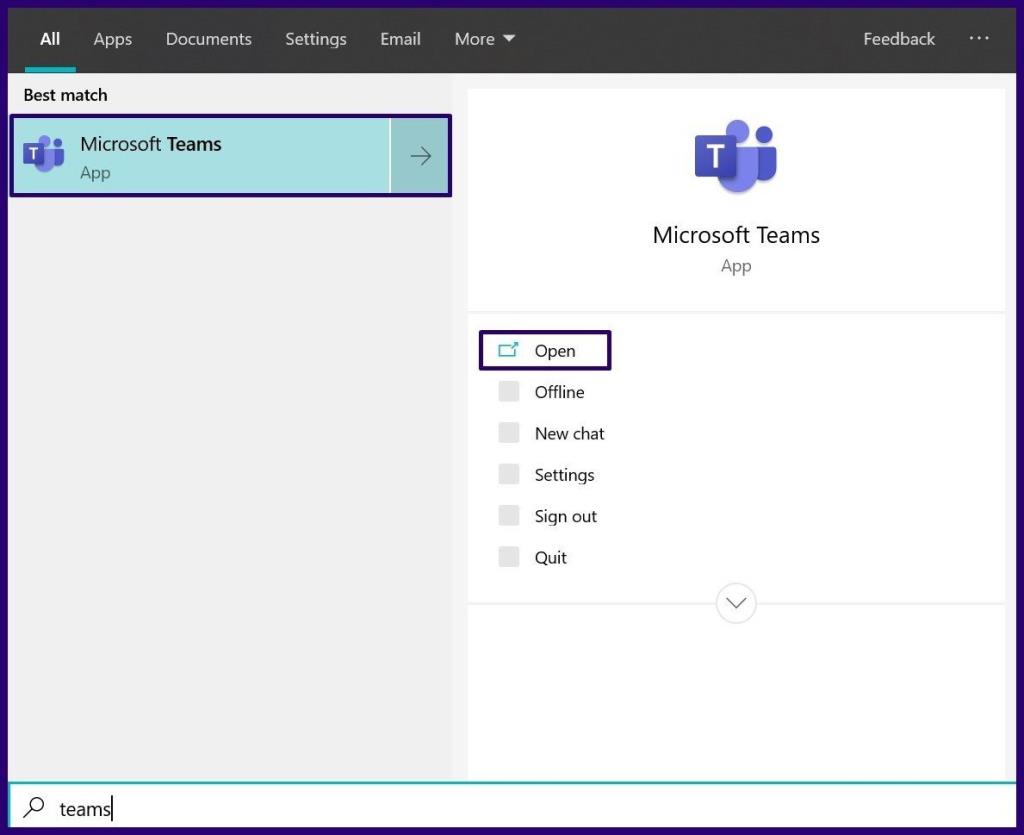
Stap 2: Selecteer bovenaan het linkerdeelvenster van het app-venster Nieuwe chat en dit zou een nieuw chatvenster moeten openen.
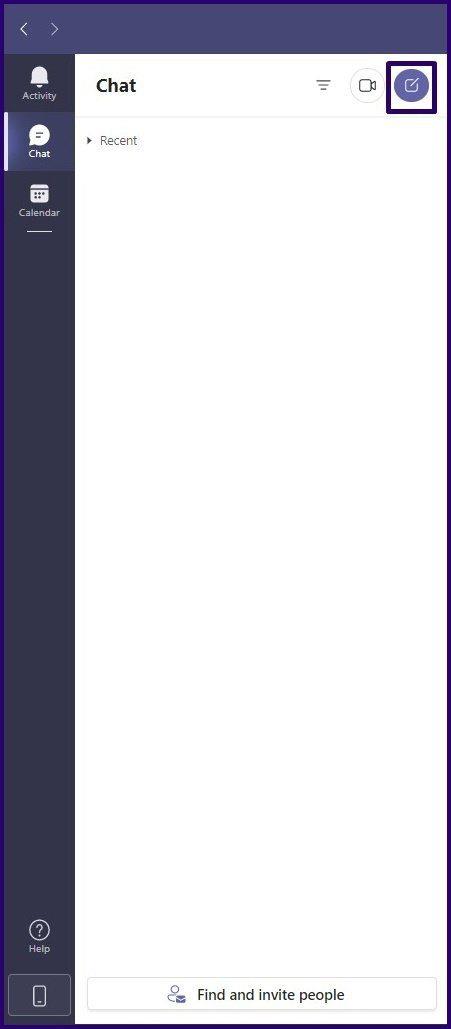
Stap 3: Typ boven aan het venster in het veld Aan de naam, het e-mailadres of het telefoonnummer dat is gekoppeld aan het Microsoft Teams-account van de gewenste contactpersoon.
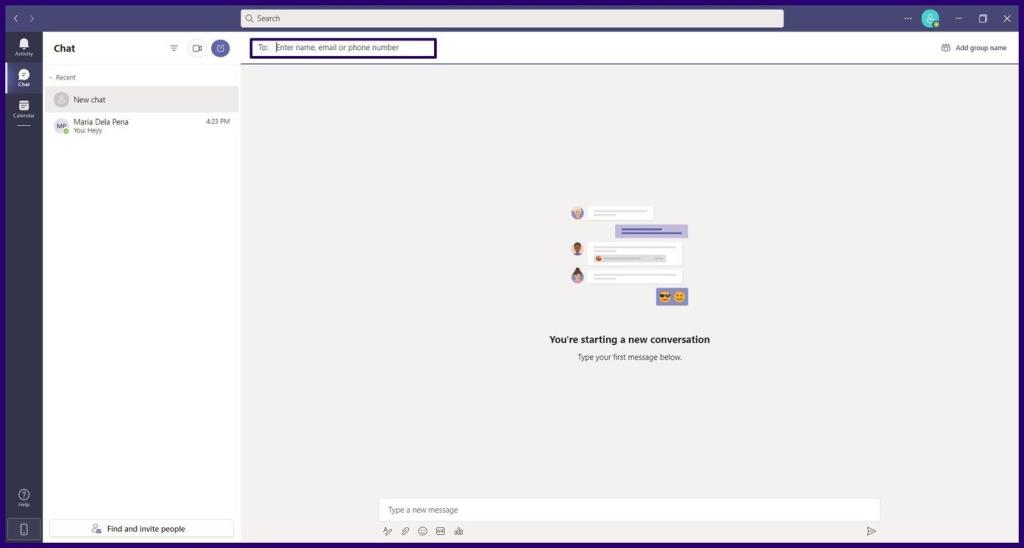
Zodra de contactpersoon uw chatverzoek heeft geaccepteerd, zouden deze automatisch aan uw contacten moeten worden toegevoegd.
Een nieuwe contactpersoon toevoegen aan Teams door een link te delen
Een andere manier om een contactpersoon toe te voegen aan Microsoft Teams is door een uitnodigingslink te delen. De link kan worden verzonden via sms, e-mail, sociale-mediaplatforms of instant messaging. Hier is hoe:
Stap 1: Start Microsoft Teams.
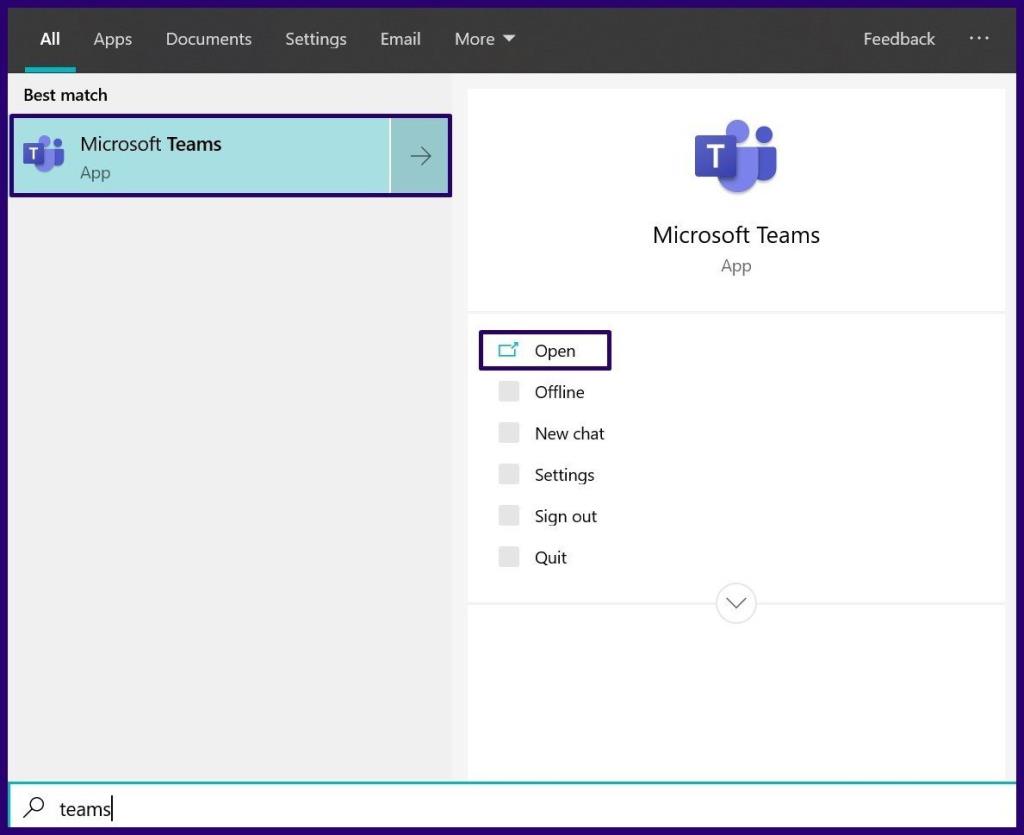
Stap 2: Klik onderaan het linkerdeelvenster op Mensen zoeken en uitnodigen.
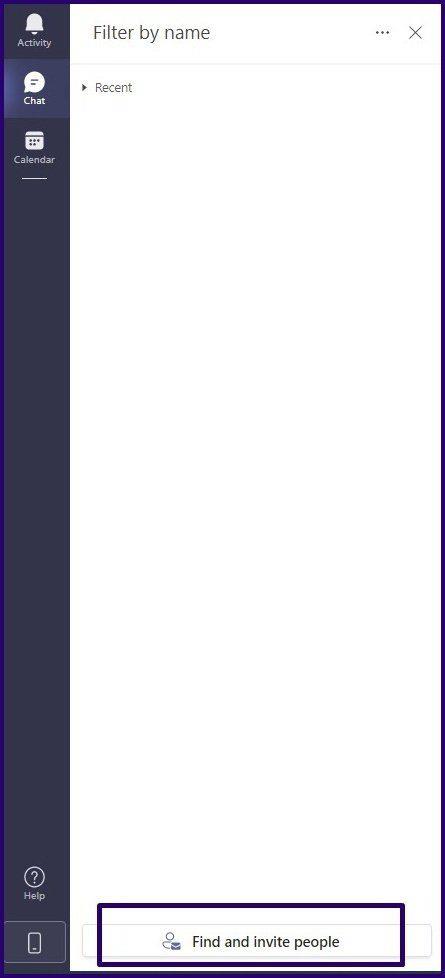
Stap 3: Klik in het nieuwe dialoogvenster op Een uitnodigingslink delen en dit kopieert de link naar uw klembord.
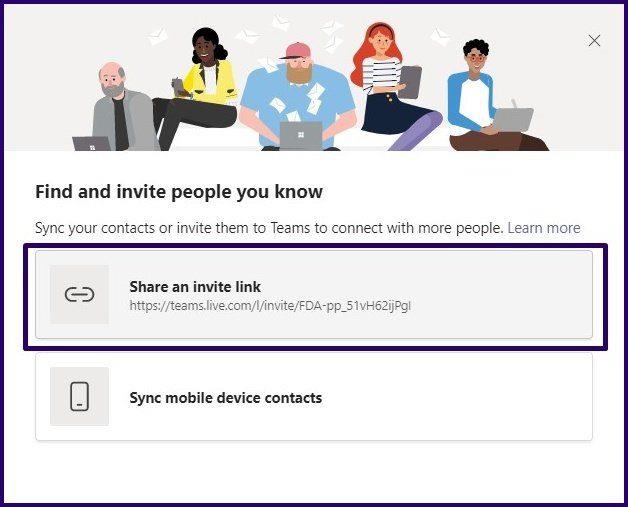
Stap 4: Start een voorkeursplatform, bijv. e-mail en plak de link om deze met een contactpersoon te delen. Zodra de contactpersoon de link selecteert, wordt deze automatisch toegevoegd aan uw adresboek.
Een nieuwe contactpersoon toevoegen voor een organisatie Microsoft Teams-account
Als uw Microsoft Teams-account is gekoppeld aan uw organisatie of school, kunt u met de onderstaande stappen contactpersonen toevoegen vanuit uw directory:
Stap 1: Start Microsoft Teams op uw pc.
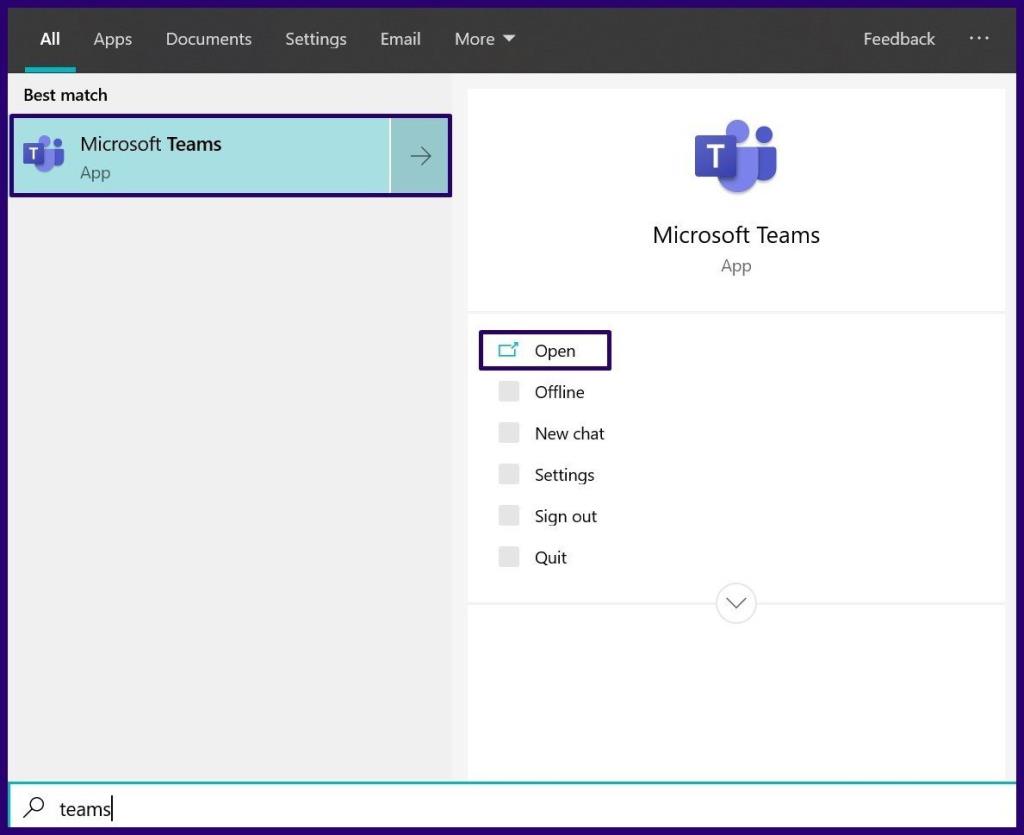
Stap 2: Klik in het linkerdeelvenster op Oproepen.
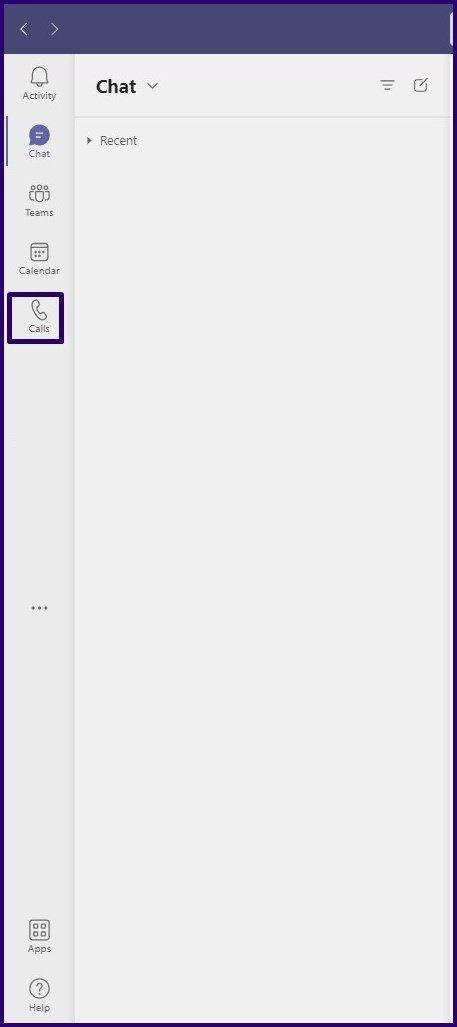
Stap 3: Klik in het nieuwe venster op Contacten.
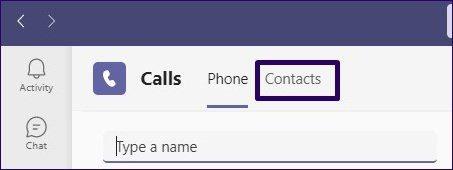
Stap 4: Klik op Contact toevoegen.

Stap 5: Typ de naam van de contactpersoon die u moet toevoegen en Microsoft Teams zal ernaar zoeken in de directory.
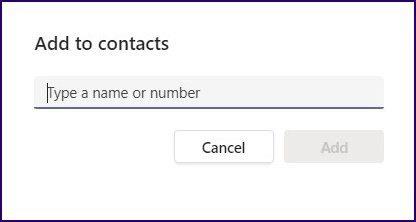
Stap 6: Klik op de knop Toevoegen.
Een contactpersoon blokkeren in Microsoft Teams
U kunt een contactpersoon toevoegen aan uw contactenboek op Microsoft Teams met behulp van elke hierboven genoemde methode. Zo blijf je altijd in contact met de mensen in je organisatie, school of universiteit. U kunt ook elk van de contacten blokkeren als u niet met hen wilt communiceren.